Neapdorotų diskų ištaiso CHKDSK klaidą metodai yra nepriimtini

- 2907
- 112
- Antonio Torphy
„Windows OS“ vartotojai kompiuterio veikimo metu gali susidurti su įvairiais gedimais ir klaidomis, įskaitant disko neteisingą darbą. Problemos gali kilti nepaisant to, kokie veiksmai atliekami arba atliekant tam tikras operacijas. Taigi, dažnai vartotojai susiduria.

The notification reports that Windows cannot recognize the file format, that is, this section does not have it, as a result of which the disk does not open, and the Chkdsk tool is not able to solve the task of restoring the file system, since Tai neveikia su tokiais vežėjais. RAW būsena, kurios esmė nėra FS, yra svarbi tiek vidinei, tiek išorinei laikmenai. Tai yra gana rimtas nepatogumas ir, kaip taisyklė. Išsamiau, kodėl kyla klaida ir kaip ją ištaisyti, mes svarstysime toliau.
Dėl kokių priežasčių CHKDSK nėra RAW
Neapdorota etiketė priskiriama, kai langai neatpažino failų sistemos tipo, T.Į. Vežėjas nėra suformatuotas palaikomuose NTF ar riebaluose. Dėl to klaida atsiranda bandant nuskaityti pastatytą naudingumą, tačiau tai yra tik vienas iš gedimo ženklų, rodančių neteisingą disko ar nuimamos terpės darbą. Yra keletas priežasčių, dėl kurių atsirado problema:
- Diskas ar tonas nėra suformatuotas.
- Failų sistemos struktūra neteisinga.
- Klaidų skaitymas, nebuvimas ar prieigos prie FS ar įrenginio apribojimas.
- Trečiosios partijos programų ir paslaugų, veikiančių fone, įtaka.
- Virusų poveikis.
- Failų sistemos struktūros žala.
- Fizinė žala sektoriams, atšiaurus disko gedimas.
- Sisteminis gedimas dėl neteisingo ištraukimo (nuimamos pavaros atveju), neteisingas kompiuterio išjungimas, elektros energijos tiekimo nutraukimas ir kt.
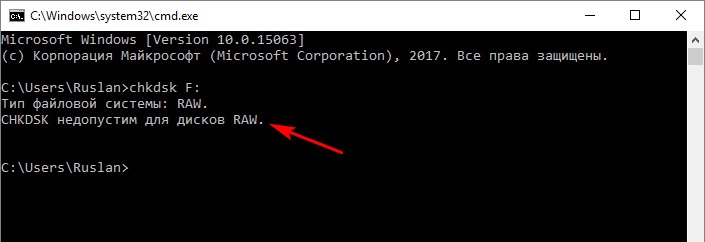
Įrenginių su neapdoroto penis turinys negali būti matomas, o duomenimis atliekama jokia operacija. Be to, jei bet kuri informacija buvo įrašyta anksčiau diske, ji vis dar yra, nepaisant to.
Kaip išspręsti problemą
Lengviausias būdas yra ištaisyti neapdorotą diską, jei nėra naujo disko ar įrenginio, kuriame nėra svarbios informacijos. Problema išspręsta formatuojant. Jei reikia išsaugoti turimus duomenis diske, užduotis jau yra sudėtinga.
Apsvarstykite, ką daryti, jei „Windows“ pateiktų klaidą „Chkdsk yra nepriimtina dėl neapdorotų diskų“. Yra keletas veiksmingų būdų, kaip įveikti užduotį vienu ar kitu atveju.
Pakartotinis patvirtintas pastatyto įrankio chkdsk
Visų pirma, diską tikrina „CHKDSK Utility“, galinti aptikti ir ištaisyti klaidas, taip pat atkurti failų sistemos vientisumą. Gali būti, kad atvejis yra vieno laiko sistemos gedimas, tada paslauga galės nuskaityti HDD ir pašalinti gedimą. Paleidžiamas kietojo disko iš komandinės eilutės patikrinimas administratoriaus režimu:
- Mes pereiname prie produkto komandinės eilutės (administratorius), pavyzdžiui, per meniu „Pradėti“, kurį taip pat sukelia „Win+X“ klavišai.
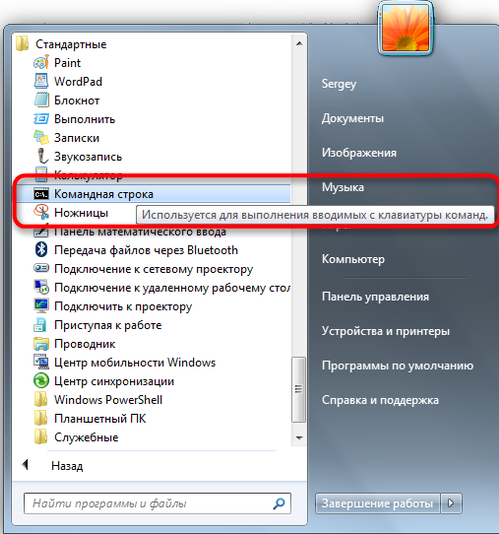
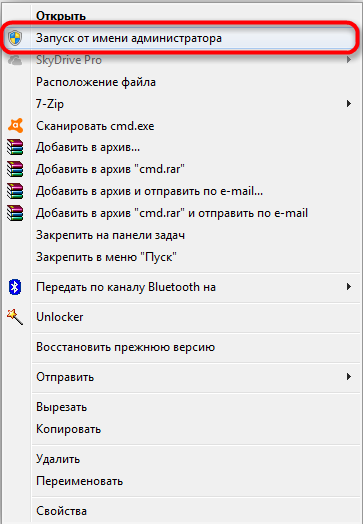
- Terminale mes įvesame Chkdsk a: /f ir spustelėkite Enter (čia „A“ yra neapdoroto disko raidė, ką reikia ištaisyti).
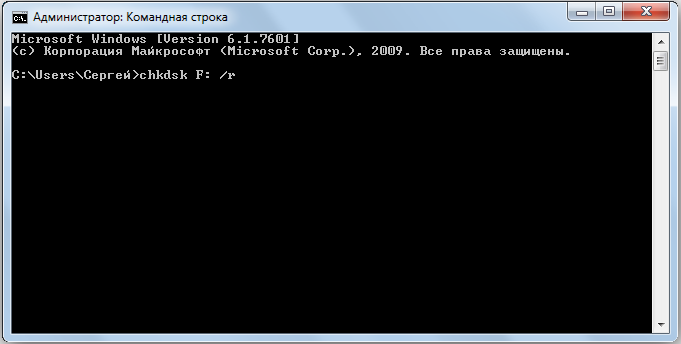
Jei sisteminė nesėkmė tapo problemos šaltiniu, prasidės klaidų patikrinimas. Nuskaitymo metu bus ištaisyta, o procedūros pabaigoje diskas pasirodys teisingo formatu (paprastai tai yra NTFS).
Jei problema yra gilesnė, klaida vėl pajus save ir ji turės ją ištaisyti kitais metodais.

Кkait н не стартует запстить сканирование можно в с с состановления Windows Windows. Procedūrai jums reikės iškrovos disko su „Windows 10“, 8, 7 arba paskirstymo pavara (tai gali būti pakrovimo blykstės pavara arba diskas su tinkama operacinės sistemos versija).
Norėdami atlikti procedūrą, pradedant nuo diegimo laikmenos, turite atlikti šiuos dalykus:
- Mes keičiame paleidimo įrenginių BIOS nustatymuose procedūrą, nustatydami prioritetą nuimamam diskui įkrovą.
- Mes pradedame nuo vežėjo.
- Pasirinkite kalbą, spustelėkite „Įdiekite„ Windows “, tada„ Sistemos atkūrimas “.
- Mes einame į skyrių „Paieška ir gedimų pašalinimas“, tada „Papildomi parametrai“, čia randame įrankį „Komandinė eilutė“ (taip pat galite paskambinti „Shift+F10“ klavišams).
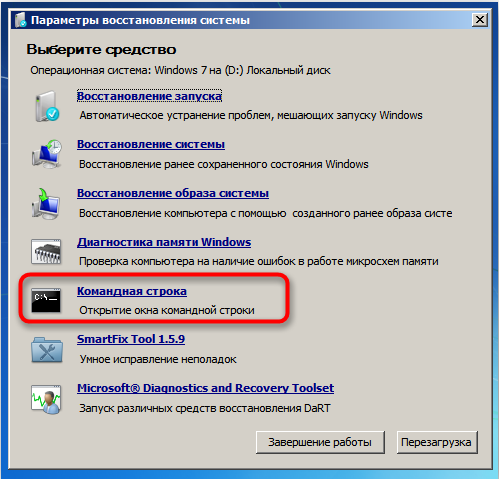
- Dabar mes įvesime komandą paeiliui:
- Diskpart
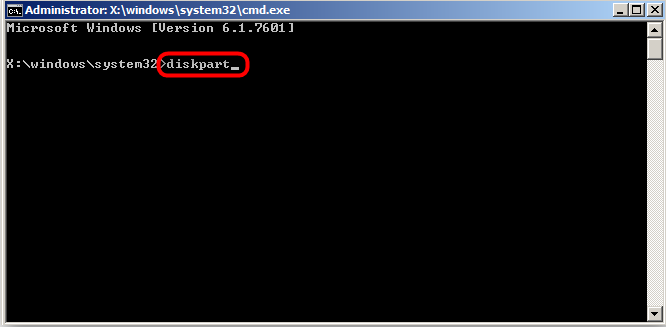
- Sąrašo tūris (leidžia išsiaiškinti, kokia raidė nurodytas skyriuje, ji gali skirtis su tuo, kuris priskiriamas darbinei OS)
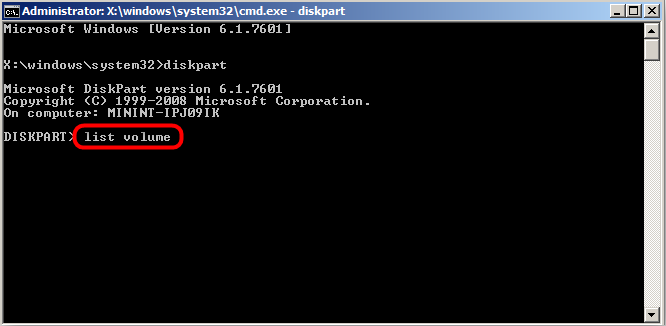
- Išvažiavimas
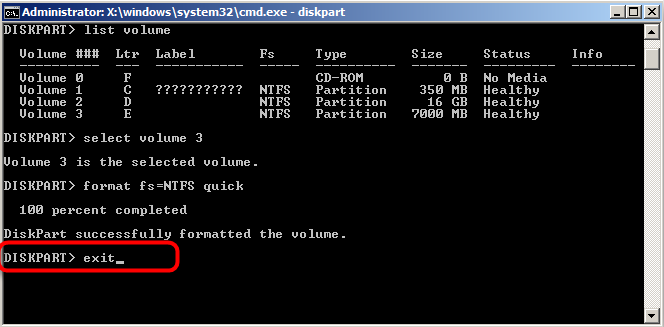
- Chkdsk a: /f (Čia „A“ - disko raidė neapdorota).
Nuskaitymas naudojant naudingumą atkūrimo aplinkoje padės išspręsti turimas problemas, o perkraunant „Windows“ įrenginį galėsite paleisti. Jei klaida liks vietoje, mes judame toliau.
Išvalykite pakrovimą (išvalykite įkrovą)
Jei problema nėra susijusi. Šis sprendimas yra saugus ir efektyvus tam tikrais atvejais, jis leidžia mums nustatyti programinės įrangos poveikį problemos atsiradimui esant tokiai ir lengva pašalinti kaltininką.
Mes atliekame šiuos veiksmus:
- Mes pereiname prie sistemos įrankio „Sistemos konfigūracija“ bet kokiu patogiu būdu (pavyzdžiui, „Perform“ („Win+R“) konsolėje, mes įdarbiname MSCONFIG Ir paspauskite Enter arba paleiskite paslaugą iš valdymo skydelio (skyrius „Administracija“), arba mes randame per paiešką meniu Pradėti).

- Lange „Sistemos konfigūracija“ mes einame į skirtuką „Įkelti“, esančiame „įkėlimo parametrų“ bloke, mes pašaliname „Checkmark“ iš „saugaus režimo“ taško, jei jis įdiegtas.
- Skirtuke „Bendroji“ mes atkreipiame dėmesį.
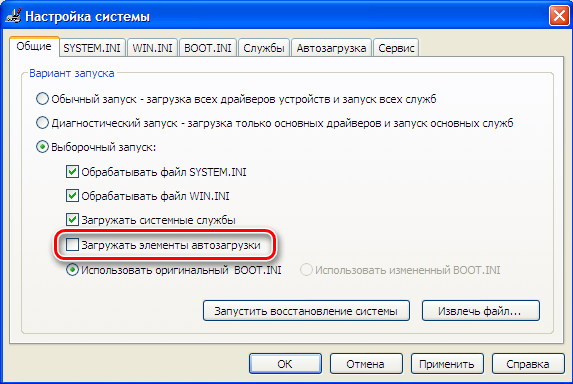
- Dabar skirtuke Paslaugų skirtuke mes pateikiame švarką, esančią priešais „Nerodykite„ Microsoft “paslaugos“, spustelėkite „Išjunkite viską„ Netoliese “.
- Mes einame į skirtuką „Automobilis“, einame į užduočių dispečerį ir išjungiame kiekvieną sąrašo programą (PKM - „Išjungti“).
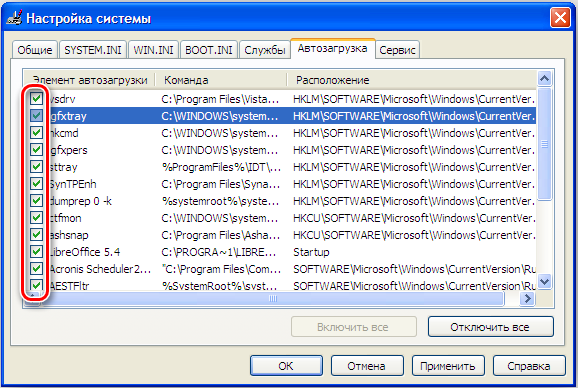
- Mes naudojame pakeitimus ir paleidžiame iš naujo.
Kompiuteris bus paleistas švaraus pakrovimo režimu. Jei klaida nebeįvyksta, kai paleidžiamas nuskaitymo procesas, tai rodo, kad problemą sukelia trečiosios partijos programinė įranga. Norėdami nustatyti, kuri programinė įranga yra problemų šaltinis, galite pakaitomis įtraukti programas.
Disko ar skyriaus RAW formatavimas
Procedūra yra gana paprasta ir tinkama, kai RAW stebima naujoje diske ar informacija diske, jo skyrius, kuris tapo neapdorotas, nėra vertingas. Formatuokite nešiklį, kaip pataria „Windows“, gali būti įprastos operacinės sistemos priemonės. Jei metodas yra tinkamas, mes tęsiame:
- Mes paleidžiame įrankį „Disks Management“ bet kokiu patogiu būdu (pavyzdžiui, tai yra greičiausia tai padaryti naudojant konsolę „Perform“ ir komandą Diskmgmt.MSC).
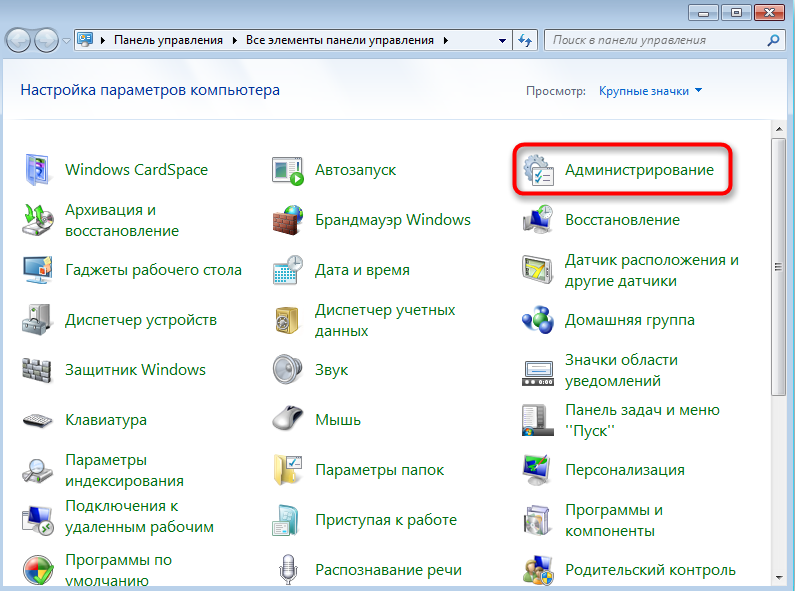
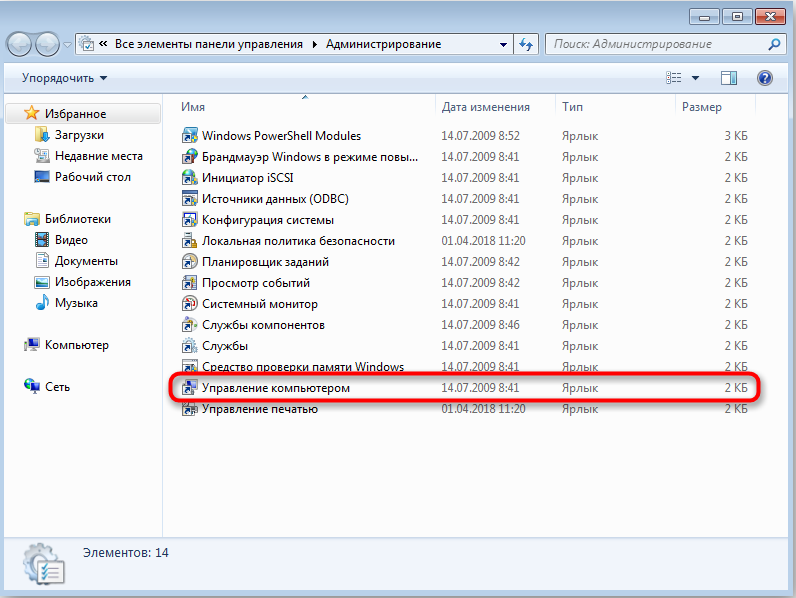
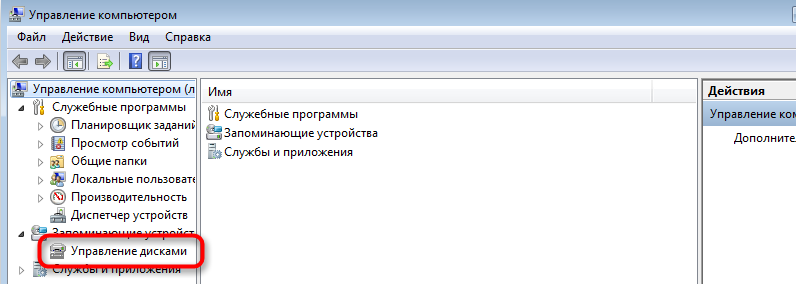
- Naudingumo lange spustelėkite PKM RAW skyriuje ir pasirinkite veiksmą „Formatas“.

- Jei veiksmo nėra ir situacija susijusi.
- Formatavimo procesas bus atliekamas automatiškai, vartotojo dalyvavimas yra tas, kad jums reikės nustatyti garsumą ir failų sistemą, paprastai NTFS.
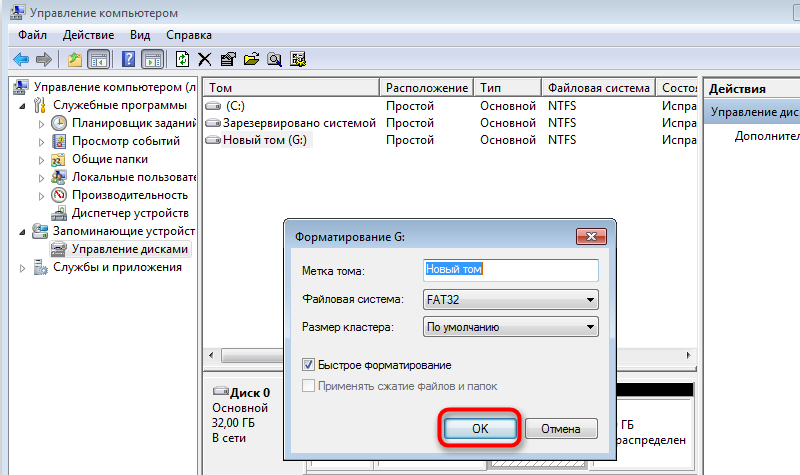
Disko formatavimas kitoje failų sistemoje
Kitas metodas apima kito FS naudojimą pavaros formatavimui, pavyzdžiui, NTFS HDD, EXFAT USB įrenginiams. Norėdami atlikti procedūrą, turėsite paruošti įkrovos „flash“ pavarą ar diską, tada nurodykite, kaip prioritetas įkelti iš nuimamo disko BIOS.
Kaip ištaisyti klaidą „CHKDSK“ yra nepriimtina RAW diskų formatavimo metodas kitoje failų sistemoje:
- Mes pradedame nuo nuimamo disko, pasirinkite kalbą ir einame į skyrių „Sistemos atkūrimas“.
- Diagnostikos poskyryje mes einame prie papildomų parametrų ir atidarome komandinę eilutę (arba spustelėkite „Shift+F10“).
- Mes nurodome komandas:
- Diskpart (disko valdymo įrankis);
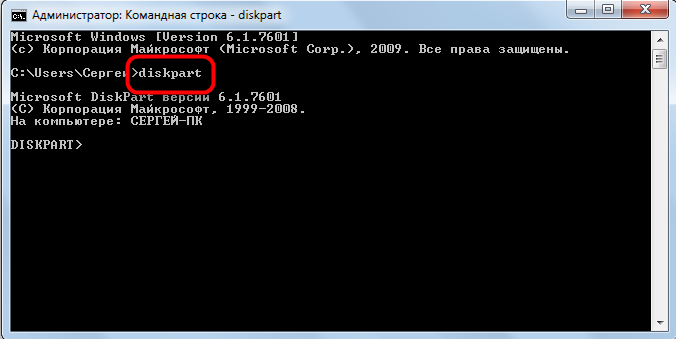
- Sąrašo diskas (Bus rodomas diskų sąrašas, mes pasirenkame probleminius);

- Pasirinkite 1 diską (vietoj 1, nurodykite tą, kuris atitinka jūsų atveju žaliavą);

- Švarus (Tomo valymas);

- Sukurkite skaidinį pirminį (Pagrindinio skyriaus sukūrimas);

- Aktyvus (aktyvacija);

- Formatas FS = NTFS.
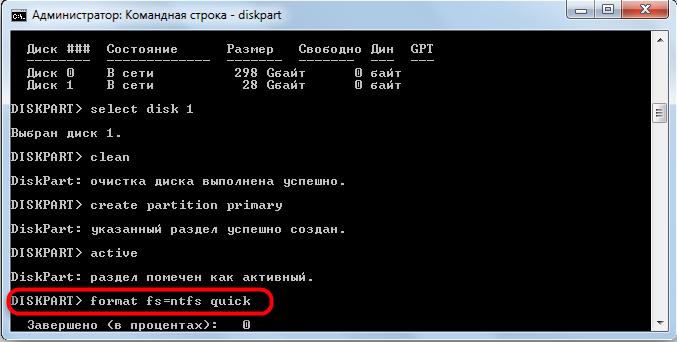
- Uždarykite terminalą ir įvertinkite atlikto darbo rezultatus.
Be aukščiau pateiktų metodų su klaida „CHKDSK“, tai taip pat nepriimtina, kad neapdoroti diskai taip pat gali būti nagrinėjami trečiosios partijos komunalinių paslaugų naudojimui gaivinimui. Jei jokie sprendimai nebuvo veiksmingi, naudokite vieną iš šių programinės įrangos įrankių, pavyzdžiui, HDD kopijavimo įrankį. Programinė įranga leidžia nukopijuoti diską pagal sektorius ir išgauti informaciją iš netinkamo disko be nuostolių. Kitas produktas, kuris padės skaityti RAW ir atkurti diską, yra DMDE naudingumas.
- « Pašalinus prieigos prie interneto klaidą Err_network_access_denied
- Kas yra nešiojamos programos ir kaip jas sukurti »

